共计 732 个字符,预计需要花费 2 分钟才能阅读完成。
自动写代码机器人,免费开通
丸趣 TV 小编给大家分享一下彻底删除 mysql 服务的方法,希望大家阅读完这篇文章之后都有所收获,下面让我们一起去探讨吧!
前言
由于安装某个项目的执行文件,提示要卸载 MySQL 以便它自身 MySQL 安装,然后我禁用了 MYSQL 服务,再把这个文件夹删除后,发现还是提示请卸载 MYSQL 服务。
——————————————————————–
禁用服务方式如下:

或者 我的电脑右键 - 管理 - 服务,进入后手动禁用。
——————————————————————–
通过网上查询后总结如下:
1. 在 cmd 中,输入 sc delete mysql,删除服务。

2. 但是 MYSQL 服务只是显示禁用状态,并没有真正清理干净。
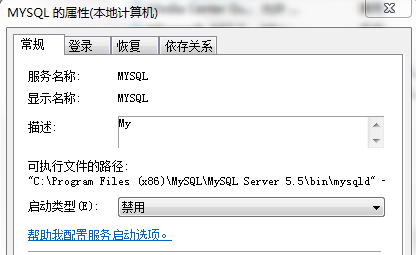
3. 删除相关注册表信息
在 Win7 开始菜单栏搜索 regedit 进入注册表编辑器(在 cmd 下输入此命令也是可以打开的)
路径 1:\HKEY_LOCAL_MACHINE\SYSTEM\ControlSet001\services\eventlog\Application\MySQL
路径 1:\HKEY_LOCAL_MACHINE\SYSTEM\ControlSet002\services\eventlog\Application\MySQL
删除整个 MySQL 文件夹即可
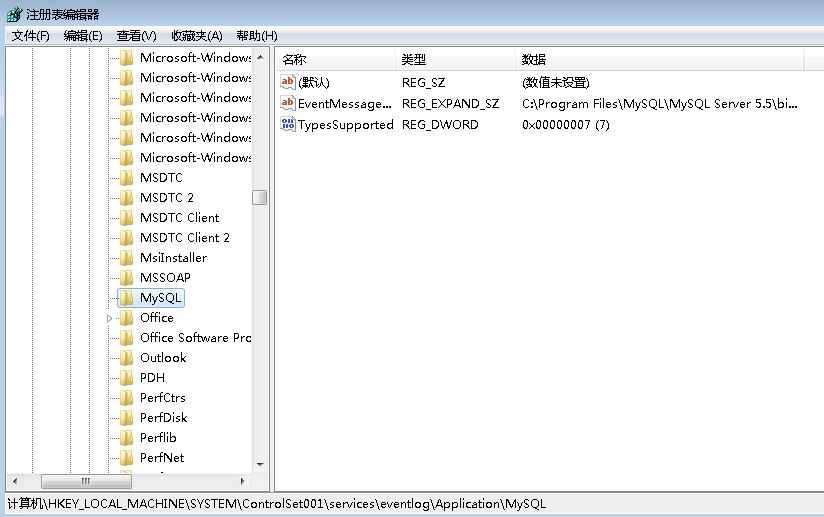

4.MySQL 服务彻底清除干净了,可以安装那个执行文件了。
看完了这篇文章,相信你对“彻底删除 mysql 服务的方法”有了一定的了解,如果想了解更多相关知识,欢迎关注丸趣 TV 行业资讯频道,感谢各位的阅读!
向 AI 问一下细节
